Наиболее популярными мобильными компаниями в России являются Мегафон, МТС, Теле2 и Билайн. Каждая из представленных компаний хочет, чтобы пользоваться ее услугами было максимально просто для клиента. Именно поэтому провайдеры создают личные кабинеты пользователей на официальном сайте.
Содержание
- Как найти личный кабинет
- Как найти личный кабинет на телефоне
- Как пользоваться личным кабинетом
Как найти личный кабинет
Личный кабинет — это сайт, на котором абонент получает информацию о счете, расходах и платежах, тарифном плане, обновлениях и новостях обслуживающей компании. Кроме того пользователь может самостоятельно активировать или отключить услугу, изменить условия пользования тарифа или определенной функции.
Большинство операторов сотовой связи предоставляют абонентам специальное приложение, с помощью которого можно управлять функциями, не выходя в браузер. При этом в программе представлены те же опции, что и в браузерном профиле, только в упрощенном виде.
Определяем оператора мобильной связи
Определить оператора, который предоставляет услуги можно несколькими способами. Рассмотрим каждый из них.
- С помощью префикса — стоящего впереди основного номера кода. В России провайдеры имеют код от 900 до 999. Компания МТС использует символы от 910 до 919 и от 980 до 988, Билайн применяет числа 903,905,909 и 960-964. Провайдер Мегафон обозначается префиксами 920-931 и 937. Оператор Теле2 пользуется кодами 900, 901, 902, 908, 953, 958, 904, 950, 951, 952, 991, 992, 993-996, и 999.
- Установив специальные сервисы или программы. Можно не только определить оператора, но и регион, в котором проходила регистрация абонента.
- Используя базы сотовых операторов. Они позволят узнать полный диапазон номеров определенного оператора в данном регионе.
Рекомендуется использовать первый вариант, так как он наиболее простой и не требует много времени, чтобы точно определить мобильную компанию.
Заходим на сайт оператора
Перед тем, как зайти в личный профиль пользователя, необходимо найти сайт оператора. Сделать это можно с помощью браузера, вбив в поисковую строку название провайдера. Чтобы точно узнать, позволяет ли оператор зайти в личный кабинет, можно написать в поисковике название оператора и фразу «личный кабинет».
Личные кабинеты большой четверки:
- МТС
- Билайн
- Теле2
- МегаФон
Благодаря этому процессу пользователь узнает, можно ли управлять тарифом и функциями не покидая дом.
Перед тем, как искать профиль необходимо узнать, бесплатен ли доступ к кабинету. В некоторых организациях за него требуется доплачивать. Только после внесения необходимых средств откроется доступ к порталу.
Регистрируемся и входим в личный кабинет
После того, как абонент зашел на сайт компании, можно выполнять вход в профиль. Рассмотрим процесс подробно:
- нажать на кнопку «регистрация» или «создать аккаунт»;
- заполнить требуемые поля, указать фамилию, имя, если нужно — город проживания;
- написать правильный адрес электронной почты;
- если необходимо придумать никнейм для входа;
- ввести пароль, повторить его в нужной строке;
- прочитать соглашение и, если все устраивает, нажать кнопку согласия;
- проверить верность введенных данных.
На некоторых сайтах также нужно ввести код с картинки. Необходимо правильно ввести его, чтобы регистрация прошла успешно.
После выполненных действий, на указанную почту придет сообщение с подтверждением. В нем будут данные для входа в кабинет — логин и пароль. Кроме того письмо должно содержать ссылку, которая активирует профиль. После перехода по ней пользователь попадет в учетную запись.
Большинство операторов связи позволяет использовать действующий номер телефона как логин.
Как найти личный кабинет на телефоне
Найти профиль в телефоне можно двумя способами:
- зайти в браузер на мобильном устройстве и ввести нужную компанию в строке;
- установить приложение оператора и пользоваться им.
При использовании любого из вариантов есть необходимое условие — на телефоне должен быть интернет. Без него любые действия с опциями и тарифом будут безрезультатны.
Как пользоваться личным кабинетом
Пользоваться профилем достаточно просто. В любом кабинете есть меню, где можно выбрать нужный пункт и совершать необходимые действия. Например, узнать о балансе, функциях, контролировать расходы. В особых разделах можно узнать о новостях и обновлениях компании.
Также можно подбирать тариф или, если позволяет провайдер, самостоятельно настроить его. Кроме того, есть возможность дополнить данные и получить бонусы.
Некоторые компании делают специальные инструкции, которые облегчают пользование учетной записью. Достаточно нажать на подсказку и всплывет окно с объяснением. Также в профиле можно связаться с техподдержкой.
Доступ к личному кабинету
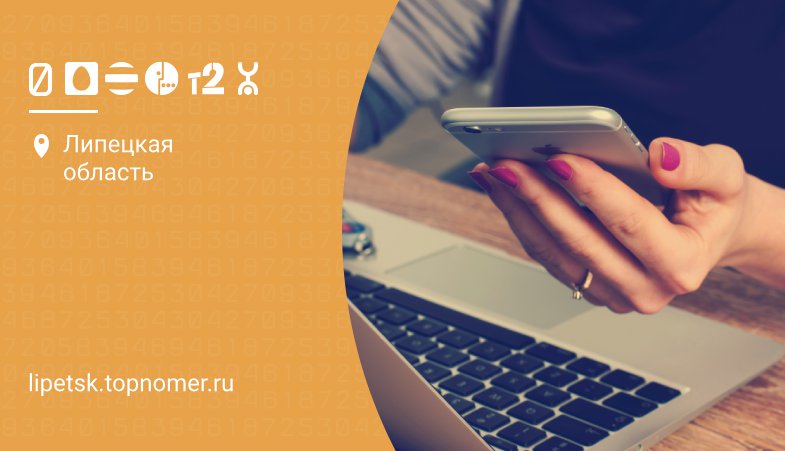
Все сотовые операторы сегодня предлагают своим клиентам управлять своим телефонным номером через сервисы самообслуживания. Используя сайт или приложение, пользователь получает возможность управлять практически любыми функциями по своему номеру — менять тарифы, управлять сервисами и услугами, получать отчет по использованию связи. Однако, чтобы использовать такие возможности, необходимо пройти простую регистрацию в системе.
Сегодня расскажем подробно про доступ к системе личного кабинета: как получить пароль и поменять его, как управлять уровнями доступа к системе самоуправления, и контролировать ее использование.
Управление доступом
При использовании абонентского кабинета у любого сотового оператора можно получать всю необходимую информацию по используемому телефонному номеру. Однако большинство пользователей не желают пользоваться им, поскольку переживают за доступность информации посторонним.
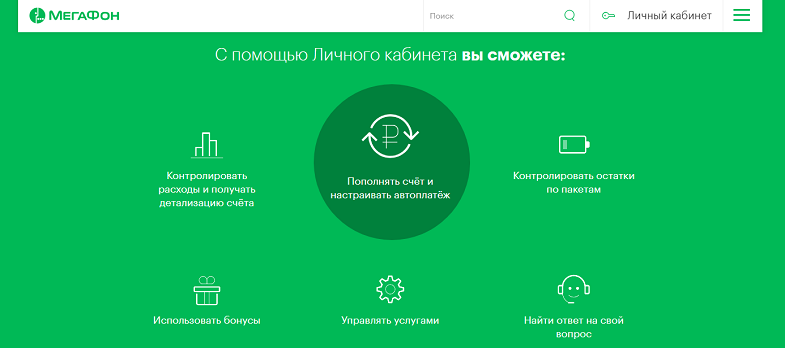
На самом деле это абсолютно беспочвенные опасения, поскольку при создании своей учетной записи можно не только задать пароль, но и настроить информирования про все действия. Так, на телефон либо почту будут поступать сообщения по всем основным операциям, включая авторизацию в системе. Если кто-либо войдет в ваш кабинет, то сразу поступит оповещение. Это позволяет вам быть уверенными, что доступ к нему не будет доступен посторонним, даже если сами не часто используете его.
Отдельно стоит отметить возможность управления доступом не только по своему номеру, но и по дополнительным семейным номерам. В этом случае, на номере МТС, МегаФон, Билайн, или любого другого оператора, можно установить уровень доступа к личному кабинету для дополнительных номеров. Близкий человек сможет управлять услугами по вашему номеру, или вы сможете управлять детским номером.
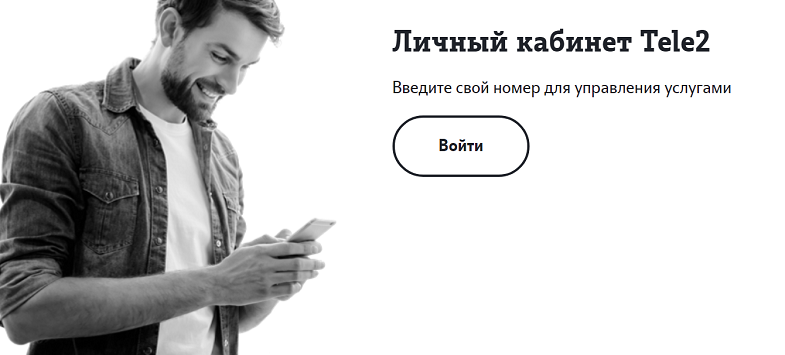
Также доступна возможность ограничения доступа к ЛК на номере Билайн, МегаФон, или МТС, который можно подключить для детского телефона. В этом случае с детского телефона можно будет только просматривать информацию, но не вносить изменения.
При попытке совершать другие действия с номером, поступит информация, что уровень доступа в личный кабинет (МегаФон, МТС, Билайн) не предусматривает управление сервисами, либо недостаточный для таких действий. Изменить уровень доступа в личный кабинет может только владелец номера при обращении в салон МегаФон, МТС, Билайн.
Как получить доступ
Сервис самостоятельного управления номером не требует подключения, поскольку он доступен по умолчанию всем клиентам у любого сотового оператора. Однако для того, что начать использовать его, вам потребуется пройти простую авторизацию в системе.
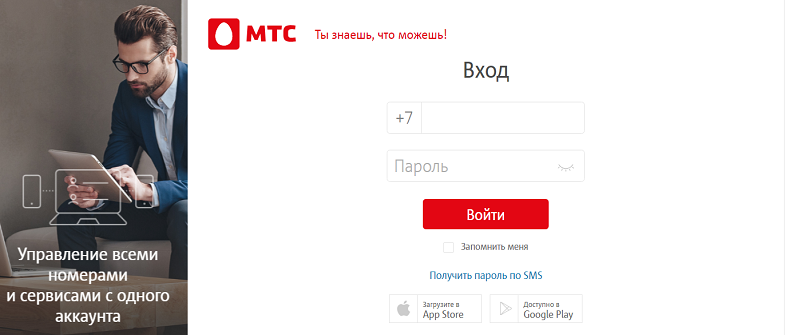
Первый вход является согласием пользователя на использования системы управления своим номером. Для этого достаточно запросить пароль у оператора, отправляемый после указания своего номера в приложении либо на портале оператора. Отличается получение только на МегаФоне, где это возможно сделать только при использовании специальной USSD-команды * 105 * 00 # . На Билайн для этого также можно использовать USSD-запрос * 110 * 9 # , кроме запроса через сайт.
Обратите внимание, что полученный пароль во время первой регистрации желательно изменить на другой. Это позволит не только повысить уровень безопасности, но и использовать сочетание, запомнить которое будет проще. На Билайне сразу после авторизации по полученному паролю будет предложено его изменить.
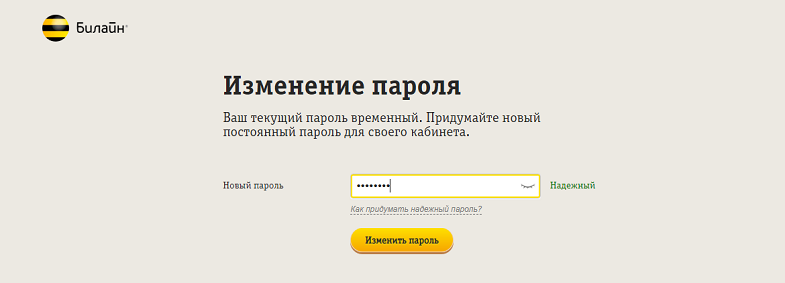
Отметим, что данные для входа единые для любого из вариантов использования пользовательского кабинета управления номером. Их можно использовать как на сайте, так и в приложении от сотового оператора. Авот если используется номер Йота, то управления номером для смартфона личный кабинет доступен только через приложение.
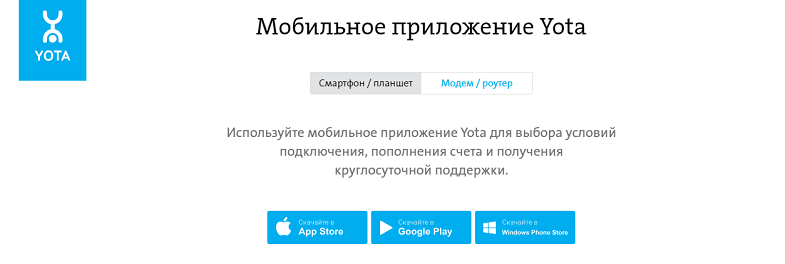
Если у вас возникнет необходимость изменить пароль, или нужно будет напомнить его, то восстановление доступа происходит, как и во время первого входа. После отправки запроса, установленный ранее идентификатор сбрасывается, а от оператора поступит новый пароль, который сможете изменить на новый.
Отдельно отметим возможность использования легкой авторизации. Такой вариант доступен только в том случае, если подключение к передаче данных во время входа на сайт, происходит через мобильный интернет, а для подключения используется ваш телефонный номер. Однако в настройках вы можете отменить такую возможность, если подключением к интернету через ваш телефон могут пользоваться другие абоненты, к примеру, при раздаче трафика.

Главный редактор
стаж 20 лет
Золотые Номера России
Авторизация
Зайти в Личный кабинет можно через интернет-браузер как с главного сайта mts.ru, так и пройдя по прямой ссылке lk.mts.ru и нажав на пункт «Войти».
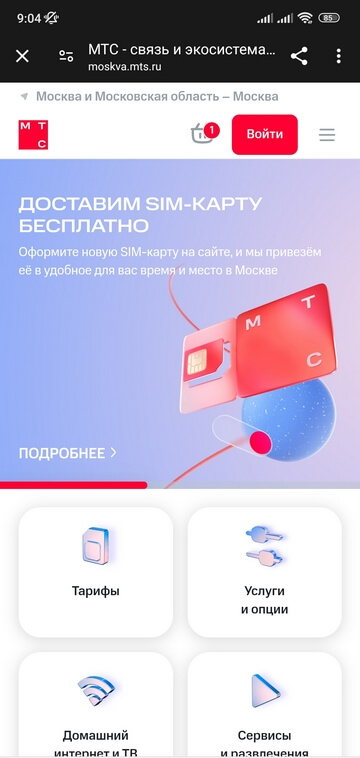
Для входа необходимо знать номер своего мобильного телефона и пароль.
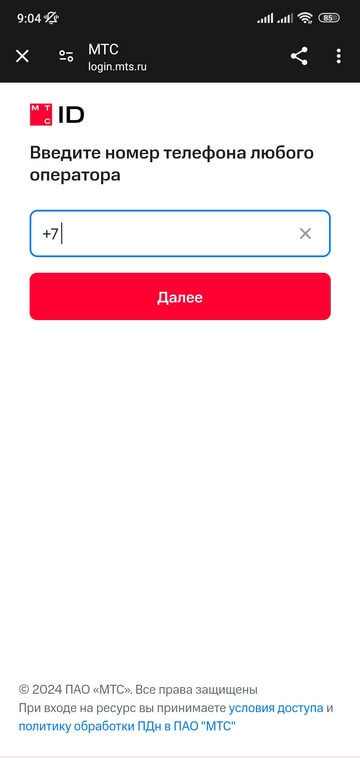
Если пароль от Личного кабинета забыт или никогда не задавался, введите номер телефона и нажмите ссылку «Забыли пароль?». Через считанные секунды поступит SMS с четырёхзначным кодом, после ввода которого вы сможете поменять пароль на другой. Если вы не можете получить SMS, то подтвердить доступ можно через Госуслуги.
При заходе в Личный кабинет через мобильный интернет происходит автоматическая авторизация по тому номеру, через который осуществляется подключение к интернету. Ввод пароля не требуется.
Ваш баланс
Остаток средств на вашем счёте отображён в верхнем блоке главной страницы Личного кабинета.
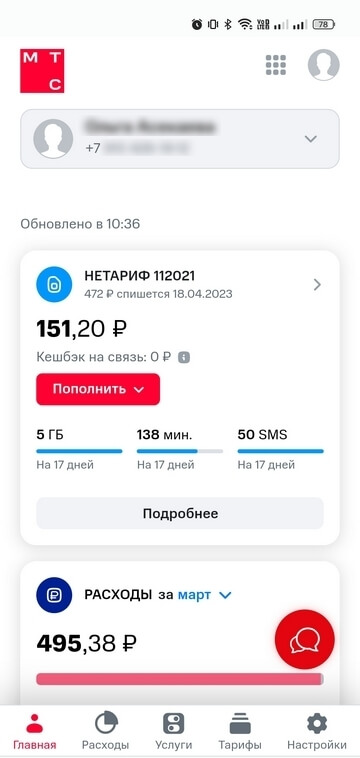
Абоненты МТС могут не платить за связь вообще. Такое вполне возможно, если пользоваться сервисом МТС Cashback. Всё просто: совершайте повседневные покупки в интернет-магазинах, и часть средств будет возвращаться на счёт мобильного телефона. Подробнее о том, как работает МТС Cashback, можно прочитать тут.
Загрузить МТС Cashback
Нажмите на виджет с названием вашего тарифа или подписки. В этом разделе можно без труда пополнить счёт при помощи банковской карты, а в блоке «Остатки пакетов» посмотреть состояние пакетов услуг, подключённых на вашем номере, — минуты для разговоров, мобильный интернет и SMS.

Ваши расходы
На популярный вопрос «А куда делись мои деньги?» ответит раздел «Расходы». Перейдите в него из меню внизу. С помощью календаря можно выбрать любой временной отрезок в пределах шести месяцев. Сразу после этого можно будет узнать, сколько за выбранный период было потрачено с мобильного счёта и на что.
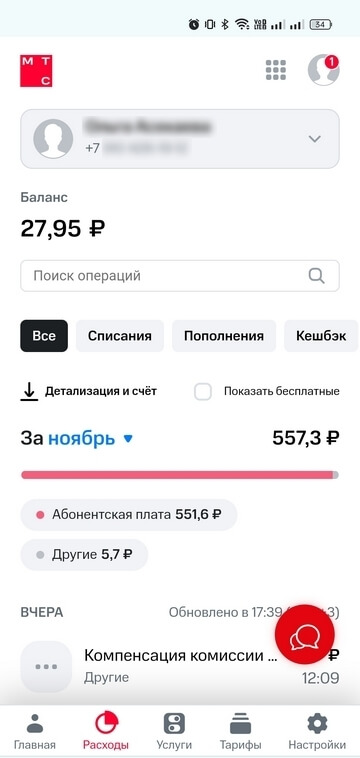
Более дательная информация о расходах доступна в истории транзакций. Все ваши траты на мобильную связь и услуги здесь разбиты по дням, их можно отсортировать по категориям.
Ваш тариф
Подробную информацию о вашем тарифе или подписке можно получить, если перейти по его названию на главной странице Личного кабинета. Если вы хотите поменять тарифный план, кликните на шестерёнку напротив названия тарифа и в выпадающем окне нажмите на пункт «Сменить тариф». Все доступные тарифы распределены на категории: «Для смартфона», «Для остальных устройств» и «Для особых случаев».
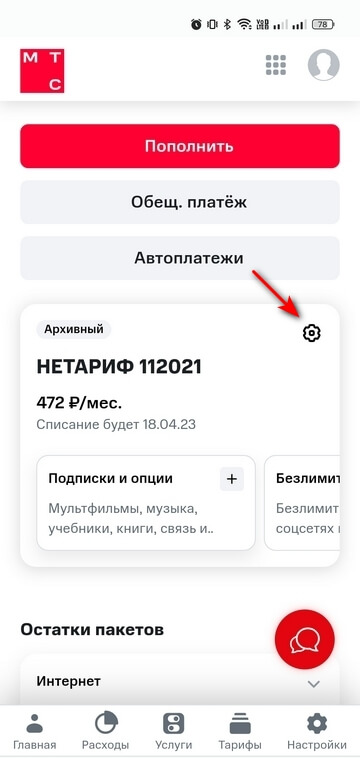
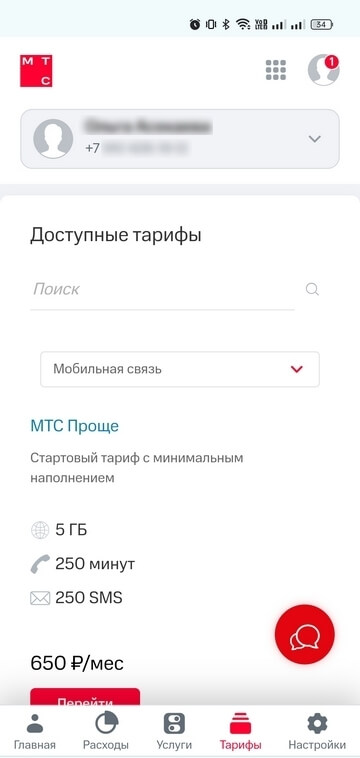
Для управления услугами перейдите по ссылке «Услуги» в нижнем меню. Тут отображена полная информация об услугах, которые подключены на вашем номере. Удобно, что при необходимости можно отфильтровать либо платные, либо бесплатные услуги. Отключить ненужное можно в этом же разделе. В выпадающем меню есть также услуги, которые доступны на вашем тарифе, — подключите любую в пару нажатий.
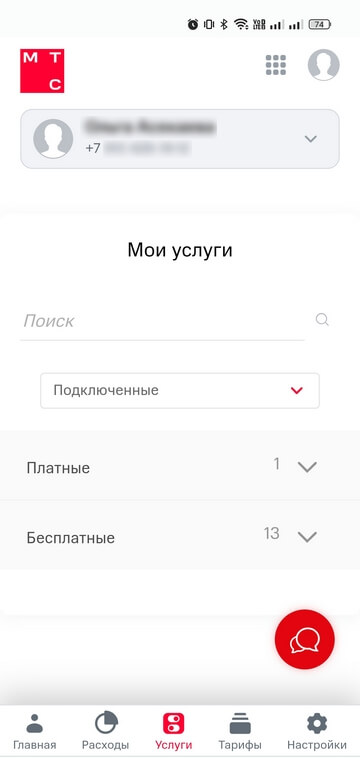
Ваши настройки
В разделе «Настройки» (зайдите в него через меню, которое открывается кнопкой в правом нижнем углу страницы) размещена информация о том, на кого оформлен номер. Здесь также можно оперативно заблокировать SIM-карту, что бывает нужно в случае потери телефона.
В этом же разделе можно привязать к своему номеру другие номера МТС, которыми пользуетесь вы или ваша семья. Это позволит контролировать состояние других мобильных счетов через ваш Личный кабинет.
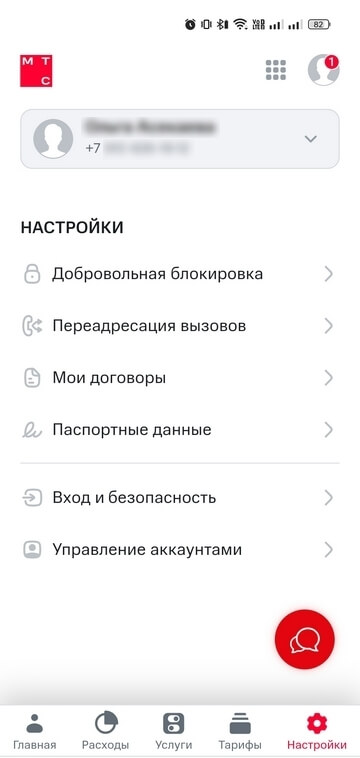
Не помните, какие номера ваши? В разделе «Настройки» вы найдёте список всех номеров, оформленных на ваши паспортные данные. Для того чтобы увидеть их, нажмите кнопку «Показать» в разделе «Список моих договоров».
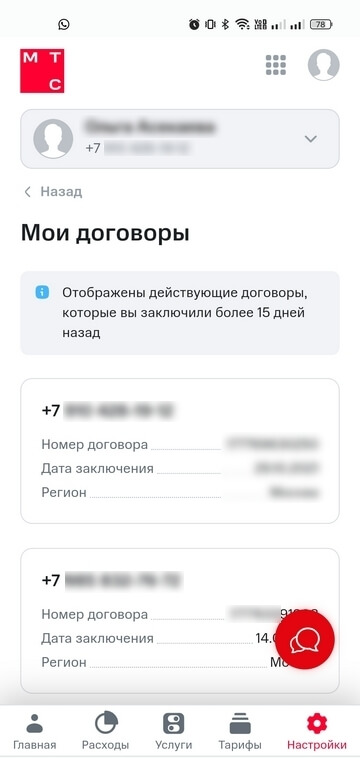
Существует удобное мобильное приложение Мой МТС для управления своим счётом и услугами. Но Личный кабинет на сайте оператора обладает несколькими уникальными функциями:
- полный список доступных услуг;
- полный список доступных тарифов для смены;
- список всех своих номеров и договоров;
- управление добровольной блокировкой номера;
- настройка оповещений по SMS о смене пароля и входе в Личный кабинет;
- возможность отправки паспортных данных на подтверждение без посещения салона МТС (новое требование законодательства).
Являясь одним из лидеров в сфере предоставления мобильной связи, компания МегаФон, постоянно осуществляет улучшение своих сервисов для того, чтобы абоненты могли комфортно и быстро осуществлять ту или иную операцию. То время, когда для решения какого-то вопроса требовалось обращаться к оператору напрямую, прошли. Теперь для этого существует личный кабинет МегаФон, который открывает пользователям широкие возможности. Теперь не надо звонить каждый раз оператору, дожидаясь комментариев автоответчика и набирая необходимые цифры. Все очень удобно, понятно и быстро.
Личный кабинет МегаФон телефон
Регистрация в личном кабинете МегаФон
Вход в личный кабинет Мегафон
Детализация звонков МегаФон
Как отключить личный кабинет МегаФон?
Для чего нужен личный кабинет МегаФон?
Управление услугами через сервис
Управление накопленными бонусами
Пополнение счета и автоплатеж
Контроль остатков по пакетам и услугам
Тарификация на услуги сервиса
«Личный кабинет» в социальных сетях
Приложение личного кабинета для мобильных устройств
Личный кабинет МегаФон телефон
Можно использовать для входа в личный кабинет МегаФон телефон, ноутбук, персональный компьютер. Эта страница поделена на несколько частей для удобного пользования ею:
Регистрация в личном кабинете МегаФон
Для получения доступа к своей странице нужна регистрация в личном кабинете МегаФон. Эта процедура является несложной. Ее сможет выполнить любой пользователь, который даже ни разу с этим не встречался. Заметим, что всем абонентам этой мобильной компании аккаунт подключается по умолчанию. А чтобы иметь возможность в него зайти, и нужна регистрация. Для этого нужно, в свою очередь, пароль. О том, как его получить, мы рассмотрим ниже в соответствующем разделе.
Вход в личный кабинет Мегафон
Если вы не знаете, как войти в личный кабинет, то первым шагом станет посещение официального сайта. Но, перед этим надо заметить, что вход доступен только абонентам этой компании. Чтобы осуществить вход, не требуется специального подключения или дополнительных опций. Потому что каждый абонент по умолчанию становится пользователем собственной страницы. После регистрации в нем и получения пароля вы без проблем сможете входить на нее.
Вход по номеру телефона
Форма авторизации клиентов МегаФон до банальности проста: нужно ввести номер мобильного телефона, который связан с учетной записью и ваш заранее придуманный пароль. Если по какой-то причине вы не создали уникальный пароль, то можно воспользоваться разовым. Но при этом, рядом с вами должен быть ваш телефон с активной сетью.
Итак:
- Заходим на страницу идентификации клиентов МегаФона;
- Выбираем способ авторизации: по номеру с постоянным паролем, или с разовым паролем;
- Вносим запрошенные системой данные.

После чего страница будет запущена и готова к работе.
Другие способы авторизации
Помимо основного способа войти на свою страницу, посредством компьютера или адаптированного приложения для мобильного, разработчики личного кабинета МегаФона предложили 2 альтернативных варианта:
- С помощью вашего смартфона ввести на клавиатуре простую комбинацию *105# и нажать на вызов. Сразу появится виртуальное меню на мобильном в виде USSD команд. С помощью них можно управлять вашим кабинетом, даже без его посещения.
- Второй вариант позвонить по номеру 0505 — это голосовое меню вашего личного кабинета. С помощью подсказок вы также сможете им управлять без посещения страницы сайта.

Как получить пароль от личного кабинета МегаФон?
Для регистрации, а потом дальнейшего входа в систему, надо знать, как получить пароль от личного кабинета МегаФон.
Способы его получения:
- сделать вызов на номер *105*00# и после появления сообщения об обработке запроса нажать «ОК», ожидая входящего сообщения;
- отправить пустое сообщение на номер 000110 и ожидать;
- позвонить на номер 0505, следуя в дальнейшем инструкции автоответчика.
После получения пароля вам становится доступным вход на собственный аккаунт портала.
Как сменить пароль?
Восстановление пароля, это крайняя необходимость, в случае если вы забыли свой ранее установленный ключ идентификации. Но бывают ситуации, когда пароль нужно просто сменить, зная при этом старый. Чтобы это осуществить можно воспользоваться 2 способами:
- Войти в учетную запись и в настройках управления персональными данными сменить ваш пароль на другой;
- Еще один способ требует наличия смартфона. Отправляем СМС следующего содержания «PAS новый пароль» по номеру 000105. Далее, нужно придумать новый и набрать запрос на мобильном «*105*0#», вслед за чем будет автоматически предоставлена графа для ввода новых данных.

Основные услуги и опции
Личный кабинет МегаФон — это широкий спектр доступных к использованию услуг, который позволит решить самые важные задачи, поставленные перед поставщиком услуг связи. Войдя в личный кабинет, вы попадаете на главную страницу, где представлен полный список опций, удобно расположенных в 3 разделах:

- Счет, где можно проверить как текущий остаток, так и просмотреть историю пополнений, расходов, а также настроить автоплатеж;
- Услуги, где предложено множество возможностей по настройкам дополнительных и основных услуг;
- Поддержка, где вы сможете как самостоятельно изменить настройки личного кабинета, так и связаться со службой поддержки МегаФона.
Мой счет
Зайдя в раздел «Мой счет», мы получаем полноценный доступ к:
- Действующему балансу нашего счета в режиме реального времени (если провести списание или пополнение он сразу обносится);
- Обещанному платежу, подключение которого гарантирует, что вы никогда не уйдете в минус;
- Возможности пополнить как свой счет, так и счет другого абонента;
- Доступ к настройке автоматических платежей;
- Доступ к бонусной программе, которая подскажет как накопить баллы, так и способы их рационального расходования;
- К персональной бонусной программе, где представлены действующие предложения непосредственно для вашего счета.

Платежи и переводы
С помощью этого раздела абоненты МегаФона могут свободно осуществлять такие действия:
- Мобильные переводы с помощью СМС;
- Сделать привязку вашего счета к магазину Apple, что позволит свободно оплачивать и скачивать любой доступный на сайте контент;
- Отправлять денежные переводы с помощью телефона на номера других мобильных операторов (МСТ, Теле2 и др.);
- Делать пополнения как на внутри сетевые номера МегаФона, так и прямые переводы на банковскую карту, которая привязана к вашему номеру;
- А также настраивать автоплатеж, для осуществления перевода денег в нужный вам день.

Связь и общение
Клиентам предложен широкий выбор услуг в области связи и общения. Теперь с Мегафон каждый владелец современного смартфона сможет:
- Добавить любой надоедливый номер в черный список всего за 1 рубль в день, даже если на телефоне такой опции нет;
- Увидеть номер телефона анонимно звонящего абонента, или же сделать свой номер анонимным, заплатив за засекречивание своего номера всего 3 рубя;
- Воспользоваться услугами Видеоконференции, стоимостью 25 рублей в сутки;
- Использовать услугу «Вебинара» прямо со своего смартфона;
- Подключить услугу Мультифон или выбрав для себя безлимитное общение.

Межгород
Еще один довольно нужный раздел для часто находящихся в разъездах или вынужден осуществлять постоянные звонки в разные регионы страны и за границу. В разделе предложено всего 2 опции:
- Звонки в пределах страны. Этот раздел позволяет настроить наиболее выгодные условия тарификации звонков на разные мобильные операторы, предлагая клиентам не платить ничего за разговоры со 2 и до 10 минуты. Что должно заинтересовать тех, кто регулярно созванивается с клиентами других сетей.
- Второй раздел посвящен настройкам роуминга. Он будет интересен, если абонент осуществляет международные переговоры.

Развлечения
А вы знаете, что МегаФон предоставляет своим клиентам огромный список развлечений, которыми они могут воспользоваться прямо со своего телефона? Вот только основные из них, которые точно не оставят равнодушными большинство абонентов:
- возможность установить модный гудок, вместо скучных гудков как на свой номер, так и для звонков на другие номера;
- доступ к коллекции книг от партнера МегаФона Bookmate;
- доступ к разговорному английскому посредством связи с собеседниками из других стран;
- огромный список фильмов, которые можно просматривать онлайн;
- возможность установить безлимитный чат для общения с вашими друзьями;
- а также приложения для знакомства, записи ваших персональных данных и множество игр для вашего мобильного устройства.

Семья
МегаФон считает себя частью вашей семьи, поэтому предлагает отличный набор инструментов, которые помогут быть в курсе мест нахождения ваших детей и других членов семьи. Среди возможных услуг:
- доступ к чату с врачом-консультантом прямо в вашем телефоне;
- установка лицензионного антивируса Нод32, который поможет не только уберечься от вирусов, но и помочь в поиске смартфона на случай его утери или кражи;
- возможность настройки ограничений для детского доступа к интернету (контроль за тем, на какие сайты заходит ваш ребенок);
- контроль родителей за местонахождением ребенка и настройками его мобильного;
- а также доступ по системе «умный дом» в рамках вашего тарифа от МегаФон.

Прочие услуги
В последнем меню собраны приложения, которые тоже могут пригодиться пользователям Мегафона. Здесь ваш оператор предлагает вам:
- настроить подписки на новости и погоду;
- использовать портал для прямого просмотра новостей, сборников анекдотов, прослушивания музыки и другого;
- доступ к видеофайлам разной тематики в онлайн-режиме;
- возможно оформить подписку, слушать в онлайне и даже установить приложение для музыкального портала «Трава.ру»;
- а также услуги, которые помогают получать максимум от использования своего оператора сети: настройка переадресации, уведомления о тех кто вам звонил и отправка сообщения что вы снова на связи, настройка удержания вызова, уведомлений на почте и многое другое.
- посмотреть собственный тариф, который действует на данный момент и возможность его поменять;
- пополнять счет;
- узнавать количество начисленных бонусов;
- подключать или же отключать те или иные услуги;
- переводить деньги на другие счета;
- тратить бонусы;
- быстро получать ответы на интересующие вопросы от службы поддержки;
- управлять связью с разных устройств.

Детализация звонков МегаФон
Дополнительной услугой является детализация звонков МегаФон в личном кабинете. Она представляет собой расшифрованный список всех услуг связи пользователя (звонки, интернет, смс и другие). Заказ детализации является бесплатным и выдается за шесть последних месяцев. Для получения распечатки требуется нажать соответствующую ссылку и указать период, за который вы хотели бы получить отчет. Также следует указать адрес вашего почтового ящика и нажать ссылку «Заказать». При заказе нужно снять галочку с пометки «Архивация в ZIP». Примерное время ожидания отчета – 15 минут.
Как отключить личный кабинет МегаФон?
Если вы уже активировали свою страницу, то, как отключить личный кабинет МегаФон, на портале не предусмотрено. Разработчики сайта считают, что потребности в этом нет, тем более, данный раздел является составляющей частью одной системы и является бесплатным. Есть ситуация с уже включенной функцией «Автовход», когда идет автоматическое перенаправление в аккаунт с главной страницы. Так вот в таком случае от этого можно отказаться, кликнув в меню настроек на «Автовход», чтобы его отключить.
Для чего нужен личный кабинет МегаФон?
На этот вопрос существует несколько ответов. С помощью этого сервиса можно осуществлять многие действия:
Подытоживая, необходимо сказать, что свой аккаунт – это удобная и экономящая ваше время услуга, которая позволяет производить широкий спектр различных операций.
Техподдержка Мегафона
Сотрудники технической поддержки оператора консультируют клиентов по всем вопросам относительно:
Также они помогают настроить мобильный интернет, подключать/отключать платные услуги, дают консультации по использованию роуминга и проч.
Управление услугами через сервис
Услугами Мегафона через ЛК управлять легко при помощи системы «Сервис-Гид». К примеру, абоненты могут использовать такие возможности:
Перед первым использованием системы нужно получить пароль, который позволит входить в кабинет. Инструкции – на главной странице сайта ЛК для регистрации клиентов.
Управление накопленными бонусами
Баллы накапливаются за пополнение счета и пользование платными услугами. Чтобы подключить программу, следует отправить СМС-сообщение с текстом 5010 на такой же номер. Также активация программы для абонента доступна в Личном кабинете при помощи команд *115#, *105*5#. Участие в программе бесплатное.
Пополнение счета и автоплатеж
При настройке сервиса «Автоплатеж» в личном кабинете следует установить сумму пополнения и минимальный порог, при которой она будет работать. К примеру, пополнение на 200 руб. при остатке на счете суммы 10 руб. Также в ЛК доступно пополнение счета мобильного с банковской карточки на любые суммы без комиссии.
Контроль остатков по пакетам и услугам

Проверить остатки по заказанным услугам/сервисам можно при помощи короткой команды *558#. Сведения по запросу будут отправлены пользователю в виде СМС-сообщения. В Личном кабинете получить информацию можно, если перейти в раздел «Остатки по пакетам услуг».
Тарификация на услуги сервиса
Тарификация услуг время от времени меняется. С актуальной информацией можно ознакомиться в Личном кабинете или на официальном сайте оператора Мегафон.
«Личный кабинет» в социальных сетях
В соцсетях пользователям доступны сообщества, в которых можно получить важную информацию по тарифам, услугам, предложениям, акциям:
Приложение личного кабинета для мобильных устройств

Личный кабинет Мегафона можно подключать на современные мобильные устройства. Управление услугами доступно с экрана мобильного! Для этого необходимо скачать на официальном сайте и установить специальное приложение, которое откроет доступ ко всем преимуществам ЛК в Интернете.

Чтобы скачать приложение для мобильного с официального сайта кликаем на ссылки для нужного вам устройства:
- айфон: https://apps.apple.com/ru/app/id778681735;
- для андроид: https://play.google.com/store/apps/details?id=ru.megafon.mlk.
Можно скачать приложение непосредственно с мобильного. Для этого:
- Находим через поиск официальное приложение «МегаФон»;
- кликаем на ссылку для установки;
- принимаем все лицензионные предупреждения;
- подтверждаем вход в систему заранее установленными персональными данными.
Установив приложение вы получаете полный доступ к своей персональной странице с огромным перечнем услуг прямо на вашем смартфоне.
Как найти личный кабинет в планшете?
Что такое личный кабинет и где он находится? Личный кабинет — это персональная страница пользователя, доступная после авторизации. Основная задача — ускорить и упростить взаимодействие клиента и бизнеса. Там хранится вся информация — данные о пользователе, его действия на сайте, заявки, история взаимодействия, файлы и документы, карты оплаты.
- Как вывести на экран личный кабинет?
- Как понять личный кабинет?
- Как открыть личный кабинет в мтс?
- Как зайти в Личный кабинет в гугле?
- Как зайти в личный кабинет на сайте госуслуг?
- Как вывести приложение обратно на экран?
- Как зайти в личный кабинет диагностического центра?
- Где найти виджет?
- Как войти в Личный кабинет 1?
- Что значит авторизоваться в личном кабинете?
- Как пишется Личный кабинет?
- Как войти в Мой МТС с планшета?
- Где находится личный кабинет в МТС?
- Почему я не могу зайти в личный кабинет МТС?
- Как зайти в личный кабинет на сайте Сбербанка?
- Как долго формируется личный кабинет?
- Зачем нужен личный кабинет портала госуслуг?
- Как посмотреть все установленные приложения на андроид?
- Как восстановить пароль для входа в личный кабинет?
- Почему не видно приложение на телефоне?
- Как создать Личный кабинет в Сбербанке?
- Как создать Личный кабинет в Приват банке?
- Как создать Личный кабинет в мои документы?
Как вывести на экран личный кабинет?
Телефон/устройство на платформе Android:
- Нажать на значок, расположенный слева от адресной строки.
- Откроется меню «Закладка для этой страницы». В поле «Ярлык» введите имя «Личный кабинет», «Добавить в» выберете «Главный экран».
Как понять личный кабинет?
Личный кабинет — это персональная страница на сайте, доступ к которой есть только у одного человека. Он может войти туда с любого устройства с помощью логина и пароля.
Как открыть личный кабинет в мтс?
Для начала вам нужно получить доступ, для этого:
- Перейдите в раздел Личный кабинет «Мой МТС».
- Нажмите по ссылке «Получить пароль по SMS».
- Введите номер телефона, пароль к которому вы хотите получить.
- На указанный номер с номера 3339 придет SMS с паролем.
- Введите пароль на странице Личного кабинета «Мой МТС».
Как зайти в Личный кабинет в гугле?
Вход с помощью телефона:
- При входе в аккаунт Google введите свой адрес электронной почты или номер телефона.
- Нажмите Далее. Система напомнит вам проверить телефон.
- Разблокируйте телефон Android.
- Когда на телефоне появится уведомление «Это вы пытаетесь войти в аккаунт?», нажмите Да.
Как зайти в личный кабинет на сайте госуслуг?
Для входа с логином и паролем:
- Откройте страницу для ввода логина и пароля
- Введите логин — им может быть номер телефона, адрес электронной почты, СНИЛС
- Введите пароль, который вы придумали при регистрации. Если не помните пароль — восстановите его
- Нажмите кнопку «Войти»
Как вывести приложение обратно на экран?
Нажмите на приложение и удерживайте его. Появятся изображения всех главных экранов:
- Нажмите на приложение и удерживайте, а затем отпустите. Если у приложения есть ярлыки, вы увидите их список.
- Коснитесь ярлыка и удерживайте его.
- Переместите ярлык на нужный экран и отпустите палец.
Как зайти в личный кабинет диагностического центра?
Вход в личный кабинет Диагностический центр
Входить — на этой странице: https://lk.idc.ru/online/person/. Нужно ввести логин и пароль, выданные вам после одобрения заявки на регистрацию.
Где найти виджет?
Как добавить виджет:
- Коснитесь свободного участка на главном экране и удерживайте его.
- Коснитесь значка «Виджеты».
- Нажмите на виджет и удерживайте его. Появятся изображения главных экранов.
- Перетащите виджет в нужное место и отпустите.
Как войти в Личный кабинет 1?
Шаг 1: отправить USSD-запрос *141*3*6# вызов; Шаг 2: в ответ указать код PUK1 своей SIM-карты; Шаг 3: зарегистрироваться по ссылке my.a1.by; Проверить наличие услуги можно, отправив USSD *141*3*6# вызов.
Что значит авторизоваться в личном кабинете?
Авторизация в личном кабинете позволяет пользователю получить доступ к изменению настроек своей учетной записи, интерфейса взаимодействия с системой, паролей, типовых операций, на управление счетом, внесение изменений в систему.
Как пишется Личный кабинет?
Ответ справочной службы русского языка Сочетание личный кабинет пишется строчными буквами, без кавычек. Дело в том, что между ответами на указанные Вами вопросы прошло много лет. Когда личные кабинеты только появлялись как разделы (сервисы) на сайтах, сочетание личный кабинет воспринималось как условное название.
Как войти в Мой МТС с планшета?
Как войти в приложение «Мой МТС»:
- Откройте мобильное приложение «Мой МТС» на вашем смартфоне или планшете.
- Нажмите на кнопку «Войти».
- Если у вас уже есть пароль, который вы установили ранее к Интернет-Помощнику — вам достаточно ввести ваш номер и данный пароль и нажать на кнопку «Войти».
Где находится личный кабинет в МТС?
Зайти в Личный кабинет можно через интернет-браузер как с главного сайта mts.ru, так и пройдя по прямой ссылке lk.mts.ru и нажав на пункт «Войти». Для входа необходимо знать номер своего мобильного телефона и пароль.
Почему я не могу зайти в личный кабинет МТС?
Неверный номер или пароль; номер принадлежит юридическому лицу, которое установило запрет на управление номером для пользователя; на номере установлена блокировка «Утрата SIM-карты»; на сервере проводятся плановые технические работы.
Как зайти в личный кабинет на сайте Сбербанка?
Как войти в личный кабинет Сбербанка:
- Открыть главную страницу для входа на сайт. В верхнем правом углу размещено окошко для ввода логина и пароля.
- Подтвердить вход с помощью смс-пароля.
- Начать работу в личном кабинете.
Как долго формируется личный кабинет?
16. Формирование личного кабинета налогоплательщика осуществляется ФНС России в течение трех рабочих дней со дня регистрации физического лица в личном кабинете налогоплательщика.
Зачем нужен личный кабинет портала госуслуг?
Личный кабинет — ваш персональный центр управления госуслугами. Он знает ваши личные данные, помнит совершённые платежи и следит за вашими обращениями в ведомства. Здесь же можно проверить, числятся ли за вами долги по налогам или судебные задолженности.
Как посмотреть все установленные приложения на андроид?
С любого экрана:
- Проведите по всему экрану снизу вверх. Если вы увидите значок «Все приложения», нажмите на него.
- Выберите нужное приложение.
Как восстановить пароль для входа в личный кабинет?
Как восстановить пароль
Перейдите по ссылке Забыли пароль? И введите e-mail, который был указан при регистрации Личного кабинета. Затем нажмите кнопку Выслать ссылку. Письмо со ссылкой для восстановления пароля будет отправлено на указанную почту.
Почему не видно приложение на телефоне?
Если приложения не видны на панели запуска приложений Android Auto, возможно, они были временно отключены. Некоторые телефоны отключают неиспользуемые приложения, чтобы сэкономить энергию. Эти приложения могут быть всё ещё видны в телефоне, но в Android Auto они появятся, только когда вы их снова запустите.
Как создать Личный кабинет в Сбербанке?
Как зарегистрироваться в Сбербанк Онлайн через интернет?:
- открыть официальный сайт «Сбербанка»;
- найти нужное окно для регистрации;
- ввести номер действующей карты «Сбербанка», оформленной на того, кто будет регистрировать личный кабинет;
- нажать на «продолжить»;
- получить смс-код и ввести его в специальное поле;
Как создать Личный кабинет в Приват банке?
Регистрация в личном кабинете Приватбанка осуществляется работником учреждения. Для этого необходимо посетить ближайшее отделение с паспортом и картой либо позвонить в Контактный Центр по тел. 8 (800) 200 50 75. Задав уточняющие вопросы, менеджер выдаст логин для работы с системой.
Как создать Личный кабинет в мои документы?
Доступ к сервису можно получить через ФНС, портал госуслуг или МФЦ. Чтобы получить услугу через многофункциональный центр, необходимо: 1) посетить ближайший центр «Мои документы»; 2) написать заявление о доступе к личному кабинету, подготовить паспорт, свидетельство ИНН, адрес электронной почты и передать специалисту.
Ответить
- Где найти виджет?
- Где находится личный кабинет в МТС?
- Как войти в Мой МТС с планшета?
- Как вывести приложение обратно на экран?
- Как открыть личный кабинет в мтс?
